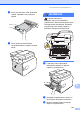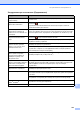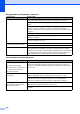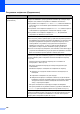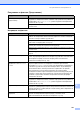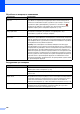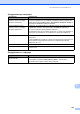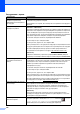Basic User's Guide
Table Of Contents
- Основно Ръководство за потребителя MFC-L8650CDW/MFC-L8850CDW/MFC-L9550CDW
- Ръководства за потребителя и къде да ги намеря?
- Съдържание
- 1 Обща информация
- Използване на документацията
- Достъп до помощните програми на Brother (Windows®)
- Достъп до ръководството за допълнителни функции и ръководството за потребителя на софтуера и мрежата
- Как да намерите ръководствата за потребителя за допълнителни функции
- Достъп до поддръжката на Brother (Windows®)
- Достъп до поддръжката на Brother (Macintosh)
- Преглед на контролния панел
- Настройки на пряк път
- Задаване на датата и часа
- Въвеждане на лична информация (ИД на устройството)
- Настройки на силата на звука
- 2 Зареждане на хартия
- Зареждане на хартия и носители за печат
- Настройки на хартията
- Приемлива хартия и други носители за печат
- 3 Зареждане на документи
- 4 Изпращане на факс
- 5 Получаване на факс
- 6 Работа с PC-FAX
- 7 Телефонни и външни устройства
- 8 Набиране и съхранение на номера
- 9 Копиране
- 10 Печат от USB устройство с флаш памет или цифров фотоапарат, поддържащи памет с голям обем
- 11 Как се печата от компютър
- 12 Как се сканира към компютър
- A Текуща поддръжка
- B Отстраняване на неизправности
- C Таблици с настройки и функции
- D Спецификации
- Индекс
152
Ако имате затруднения с устройството B
ВАЖНО
• За техническа помощ трябва да се обадите на отдела за обслужване на клиенти на
Brother или на вашия местен дилър на Brother.
• Ако считате, че има проблем с устройството, вижте таблицата по-долу и следвайте съветите
за отстраняване на неизправности. Можете сами да коригирате повечето проблеми.
• Ако се нуждаете от допълнителна помощ, Brother Solutions Center предлага най-новите
ЧЗВ и съвети за отстраняване на неизправности.
Посетете http://solutions.brother.com/
.
Затруднения при отпечатване
Затруднение Предложения
Няма разпечатка. Проверете дали е инсталиран и избран съответният драйвер за принтер.
Проверете дали сензорният екран показва съобщение за грешка
(вижте Съобщения за грешки и поддръжка uu стр. 129).
Проверете дали устройството е онлайн:
(Windows
®
7 и Windows Server
®
2008 R2)
Щракнете върху бутона (Старт) > Устройства и принтери. Щракнете с
десния бутон върху Brother MFC-XXXX Printer и щракнете върху Какво се
отпечатва. Щракнете върху Принтер на лентата с менюта. Уверете се, че
отметката от Използвай принтера офлайн е изчистена.
(Windows Vista
®
и Windows Server
®
2008)
Щракнете върху бутона (Старт) > Контролен панел > Хардуер и звук
> Принтери. Щракнете с десния бутон върху Brother MFC-XXXX Printer.
Уверете се, че Използвай принтера онлайн не е в списъка. Ако е в списъка,
щракнете върху тази опция, за да превключите драйвера в онлайн режим.
(Windows
®
XP и Windows Server
®
2003)
Щракнете върху бутона Старт > Принтери и факсове. Щракнете с десния
бутон върху Brother MFC-XXXX Printer. Уверете се, че Използвай
принтера онлайн не е в списъка. Ако е в списъка, щракнете върху тази
опция, за да превключите драйвера в онлайн режим.
(Windows
®
8 и Windows Server
®
2012)
Преместете мишката в долния десен ъгъл на работния плот. Когато се появи
лентата с менюта, щракнете върху Настройки > Контролен панел. В
групата Хардуер и звук (хардуер) щракнете върху Преглед на устройства
и принтери. Щракнете с десния бутон на мишката върху Brother MFC-XXXX
Printer > Какво се отпечатва. Ако се появят опции за драйвер
за принтер,
изберете вашия драйвер за принтер. Щракнете върху Принтер на лентата с
менюта и се уверете, че Използвай принтера офлайн не е избрано.
(Windows Server
®
2012 R2)
Щракнете върху Контролен панел на екрана Старт. В групата Хардуер
щракнете върху Преглед на устройства и принтери. Щракнете с десния
бутон на мишката върху Brother MFC-XXXX Printer > Какво се отпечатва.
Ако се появят опции за драйвер за принтер, изберете вашия драйвер за
принтер. Щракнете върху Принтер на лентата с менюта и се
уверете, че
Използвай принтера офлайн не е избрано.